Sistem operasi Windows Seven mempunyai ciri menarik yang disebut "Menilai Prestasi Desktop" jika Windows Aero diaktifkan. Keunikan parameter ini terletak pada kenyataan bahawa sistem memaparkan hasil pemeriksaan ini, sebagai hasilnya, anda mempunyai angka yang menunjukkan pada sistem anda secara keseluruhan. Nilai ini boleh diubah. Tidak, tidak diubah secara khusus oleh program apa pun, peningkatan koefisien dilakukan dengan mengoptimumkan pengaturan sistem itu sendiri.
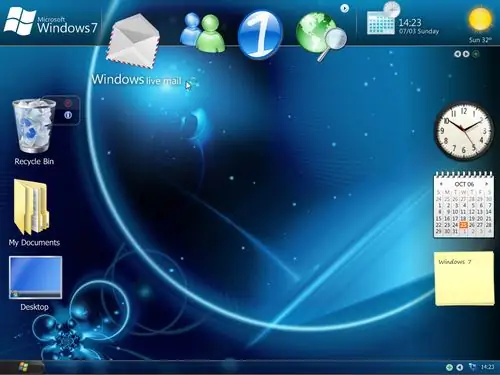
Perlu
Sistem operasi Windows Seven
Arahan
Langkah 1
Pada mulanya, anggaran yang akan diberikan oleh sistem anda disimpan di dalam cakera keras anda, jadi sangat mudah untuk mengetahui nilainya atau mengubahnya secara manual. Cukup untuk pergi ke jalan C berikut: WindowsPerformanceWinSATDataStore. Tetapi perubahan sebenarnya dalam pekali dapat dicapai hanya dengan mempercepat operasi seluruh komputer. Kerana Windows Seven agak baru, ia menggunakan lebih banyak sumber komputer daripada sistem yang dikeluarkan beberapa tahun yang lalu. Dalam kes ini, anda boleh mencuba bukan hanya overclocking kad video, pemproses atau RAM, tetapi juga mencuba membeli komponen baru untuk komputer anda.
Langkah 2
Pembelian komponen baru adalah parameter pilihan dalam meningkatkan prestasi sistem. Kadang-kadang cukup untuk mengemas kini pemacu penyesuai video. Mereka boleh dimuat turun dari laman web rasmi pengeluar atau menggunakan program khas. Dari program yang ada sekarang, Driver Genius dapat diperhatikan. Utiliti ini memberi peluang bukan sahaja untuk mengarkibkan pemacu yang dipasang dalam sistem, tetapi juga memuat turun versi terbaru mereka. Program ini akan sesuai bagi mereka yang tidak mengetahui model kad mereka.
Langkah 3
Sekiranya anda ingin mengetahui model kad anda, tekan kombinasi kekunci Win + Pause, di tetingkap yang terbuka, pergi ke tab "Perkakasan" dan klik butang "Pengurus Peranti". Di bahagian "Penyesuai video" anda boleh membaca nama kad video anda. Dengan mengetahui nama penyesuai, anda boleh memuat turun pemacu terkini dari Internet.
Langkah 4
Pakar di bidang ini mengatakan bahawa, kemungkinan besar, ini adalah cara pemasaran. Sistem ini dengan sengaja memberikan petunjuk rendah, yang merupakan dorongan bagi pengguna ketika membeli perkakasan baru.






